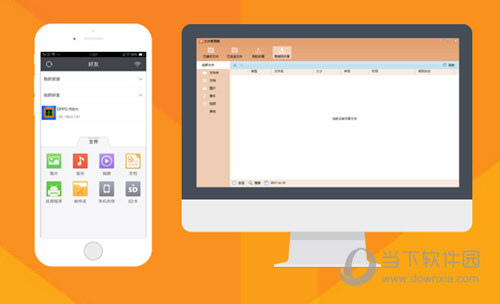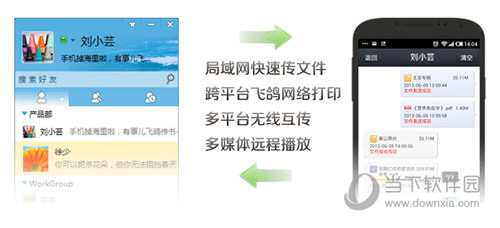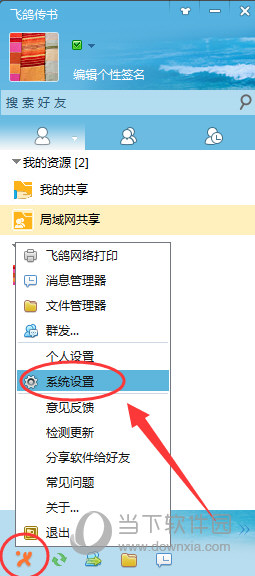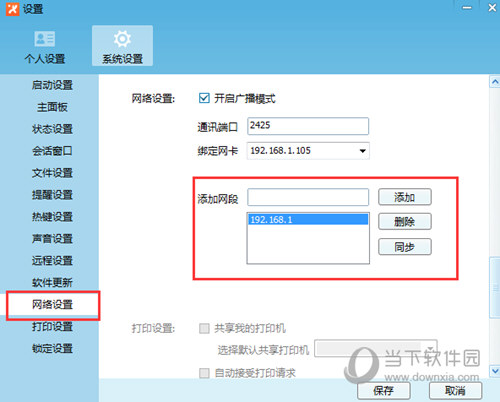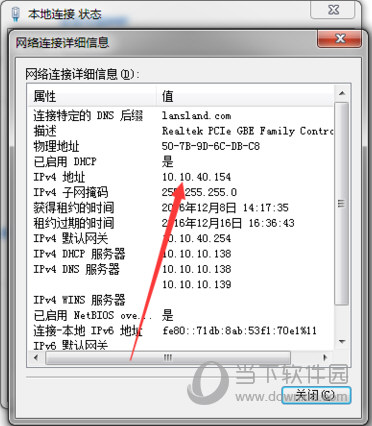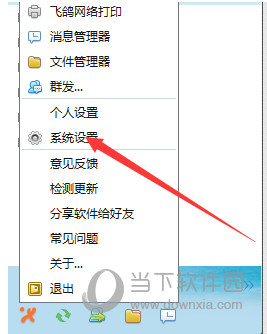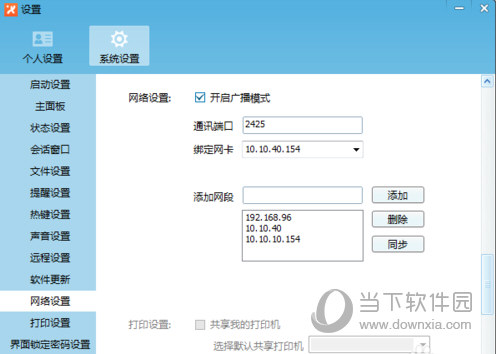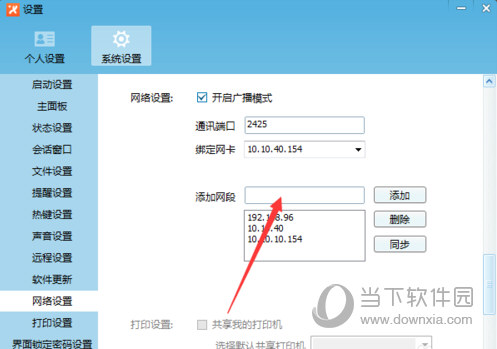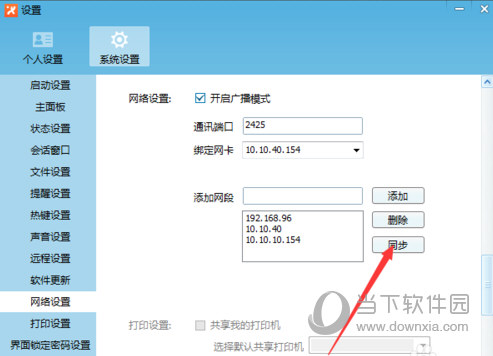飞鸽传书 V5.1.190312 官方最新版
介绍
|
飞鸽传书是一款面向企业、学校、家庭所推出的局域网即时通讯软件。这款飞鸽传书电脑版支持内外网络,混合网络互通通信,有表情、视频、语音、截图、远程控制、多媒体通讯支持等实用功能,具有即装即用、传输快捷的特点,深受广大用户的喜爱。 【功能特点】1、局域网通信,通过WiFi网络,即时沟通和高速文件传输; 2、多媒体共享,图片、音乐和视频文件远程播放; 3、打印共享,飞鸽网络打印机跨平台打印,无需安装和配置各类打印机驱动程序; 4、文件管理,PC、Pad和手机无线互传,移动终端文件便捷管理; 5、热点传输,零移动数据流量,随时随地实现点对点文件传输。 【相关版本】飞鸽传书的官方PC端是需要安装才能使用,不过一些用户在使用的时候觉得这样比较麻烦,想要下载免安装的绿色版,在这里小编就给大家提供该版本,除此之外,还有MAC、Linux、安卓版等版本,需要在不同端口登录的小伙伴可下载体验。 【添加好友教程】作为一款非常好用的聊天软件,当你下载安装好飞鸽传书之后,那么就需要先添加好友进行,方便以后进行互动聊天,不过有很多刚开始使用的用户不知道如何添加好友,下面通过图文内容给大家介绍一下。 1、首先我们要在想要传输文件的两台电脑上都下载安装飞鸽传书客户端; 2、要达到最佳效果,两台机器的距离尽量在2米以上10米以内; 3、接着在飞鸽传书界面左下角的“菜单”中打开“系统设置”; 4、在“系统设置”窗口中打开“网络设置”,之后将两台电脑的网段修改成一样的; 5、修改成功后在飞鸽传书界面就可以看到对方电脑了,点击它将其添加成好友就可以了。 【看不到对方怎么办】有很多用户在使用飞鸽传书的时候,常常碰到一个问题,打开软件之后只能看到自己,不能看到好友,到底是怎么回事呢?其实这个问题解决起来还是比较简单的,下面小编就来告诉你如何解决。 1、首先我们查看到自己的IP地址。 2、然后我们打开飞鸽这款软件,点击左下角,选择设置。 3、进入后找到网络设置,并进入。 4、这里的端口不用更改,但是我们需要在添加网段后手动输入自己的IP地址,然后点击后边的添加。 5、完成后再点击“同步”按钮。 6、同步完毕后,看一看是否已经解决了呢? |